
Xtream Path2 AI圆角插件下载 汉化版v2.0.5
大小:9.23MB类别:滤镜插件 系统:电脑端安装
Xtream Path 2是一款适用于Windows系统的AI圆角插件,也是Adobe Illustrator的路径编辑插件。它可以帮助用户更方便的设计字体,使用Xtream Path可以实现很多对于路径的操作,当编辑路径时也不会受控制点的约束,允许把路径拖曳到任何地方,以及在你想要的位置编辑路径,使得在使用Illustrator时,编辑路径比以前灵活许多。与其它插件无异,只要解压至当前illustrator版本的安装目录Plug-ins文件夹内,然后重启illustrator即可。除此之外,Xtream Path 2还提供了动态壁纸、吹风效果、智能倒角、实时模糊路径、实时旋转镜像等功能,总而言之,只要有有了该插件即可轻轻松松的帮助用户提高制图效率。同时,Smart Rounding功能允许你只要按一下鼠标,就可以使尖角圆滑,如果应用在文本上,就可以产生一种新字体。
PS.本次为你带来的是Xtream Path2汉化版,收集网络社区,仅汉化了64bit版,支持简体中文语言,,欢迎有兴趣的用户们免费下载体验。
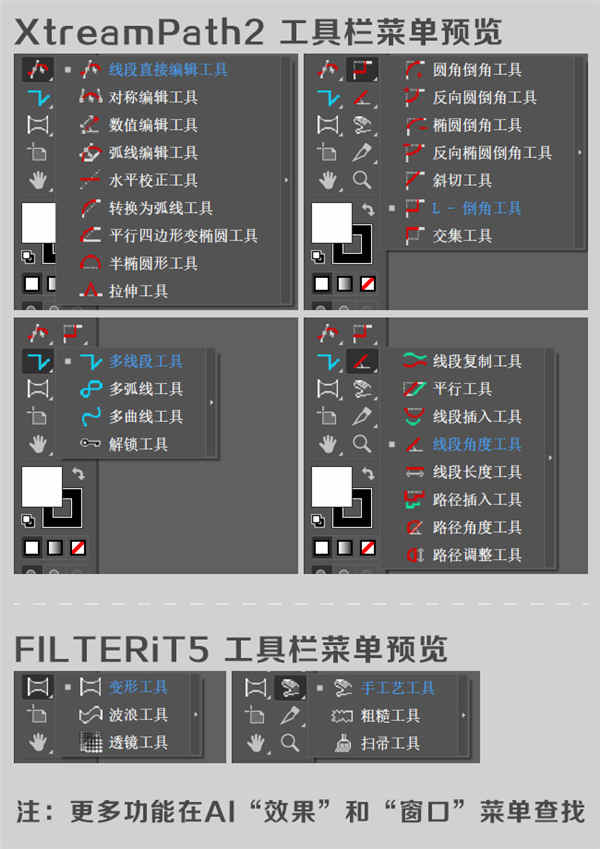
软件特色
1、吹风效果:Blowing Effect将风吹应用于所选对象(路径或文本或其组),以创建变形效果。你可以用这种效果表达超速,融化和剃须。
2、智能舍入效果/过滤器:
可以通过Spin(步进器)或上/下箭头键选择输入增量值。它可以对圆角调整进行微小控制。
Smart Rounding可以通过一次点击即刻圆角。如果将智能舍入效果应用于文本,就好像您有一组新的字体。你原来的! 你不需要创建轮廓
Smart Rounding可以单独设置凸角和凹角,也可以设置最大长度。(有“沿凹面角度的最大长度”和“沿凸角的最大长度”的设置。)此外,即使有大量文本,它也可以在眨眼间作为批处理进行处理。智能舍入是圆润文本角落的最佳工具。
3、动态壁纸(水晶图案):
动态壁纸用指定区域填充所选艺术作品的副本。Xtream Path 2面板根据国际晶体学联合会(IUC)标准提供17种不同的壁纸图案。壁纸中的单位可以转移到Illustrator的“图案编辑模式”并保存在“样本”面板中。
4、实时模糊路径:
实时模糊路径模糊所选对象的边缘以融入背景。可以从填充区域控制模糊区域的位置和方向。
5、实时旋转镜像:
实时旋转镜像会切断指定所选对象的区域,并复制像镜像一样。它还可以包括基于旋转轴的反射对称性。
Xtream Path 2汉化版安装说明
1、下载解压后,复制整个“XtreamPath2”文件夹(注意是整个文件夹,单独复制aip文件是不行的)到X:\Adobe Illustrator CC\Plug-ins(在某些版本下可能显示为增效工具)文件夹下即可。以CS6为例,打开Adobe Extension Manager CS6。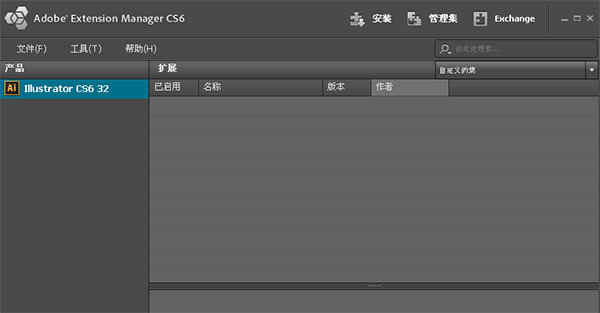
2、点击安装,选择插件压缩包内对应版本号的文件进行安装。一路不用理提示,选择“接受”“安装”即可。
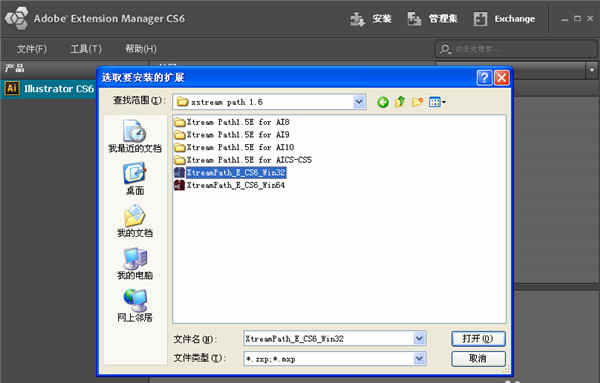
3、看到下面界面就安装成功了。
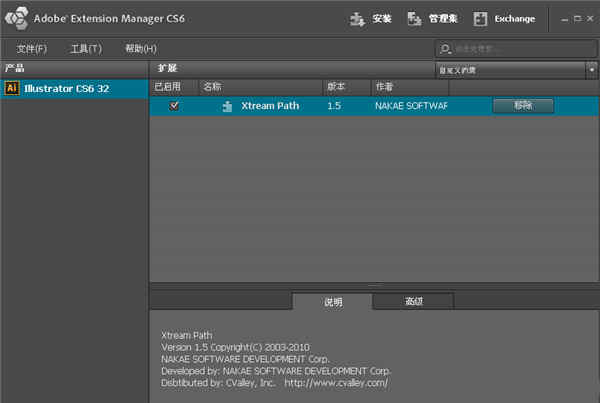
使用教程
Xtream Path 2是一款使用方便的AI插件,它将路径编辑变得十分简单。熟练使用此插件,能够有效地提升工作效率。本文主要讲解Xtream Path插件中“直线线段编辑工具”的使用。1、我们先来熟悉一下界面。在AI工具箱区域,鼠标点住“直线线段编辑工具”的图标2秒钟以上,出现1号面板上面列有该工具下的11个子工具。鼠标点击1号面板右侧的三角箭头,弹出2号面板,这是11个子工具的面板,可以直接点选使用。鼠标点击2号面板中的任意一个工具,弹出3号面板,这是对应该工具的参数面板。这个工具面板,可能含有参数,也可能仅仅是该工具的介绍。
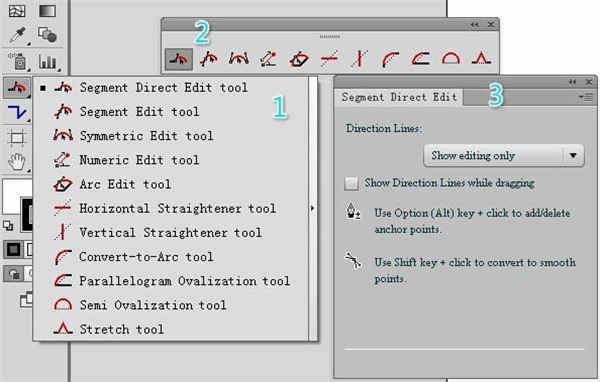
2、路径直接编辑工具(Segment Direct Edit tool),选中路径,再点选本工具,可以进行以下几种操作:
1)拖拽路径直接编辑,用来直接编辑路径。
2)拖拽锚点或手柄,这时相当于直接选取工具。
3)按住SHIFT点击路径,将最近的角锚点转换为平滑锚点。
4)按住ALT点击路径增加锚点,点击锚点减少锚点。
弹出面板上,下拉框中可选择“不显示手柄/显示当前的手柄/显示所有手柄”,勾选/取消选择框可决定在拖拽时是否显示指示线,还有ALT和SHIFT按键功能的介绍。
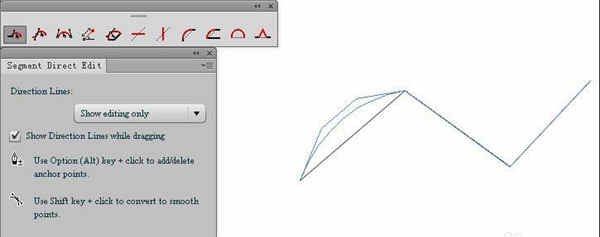
3、线段编辑工具(Segment Edit),选中路径,再点选本工具,可以进行以下几种操作:
1)拖拽路径直接编辑,用来直接编辑路径。
2)拖拽锚点或手柄,这时相当于直接选取工具。拖拽手柄时,按住ALT可以将平滑锚点转变为角锚点。
3)SHIFT点击路径,将附近的角锚点转换为平滑锚点。
4)ALT点击路径增加锚点,点击锚点减少锚点。
弹出面板参考“路径直接编辑工具”。
TIP:“路径直接编辑工具”和“线段编辑工具”的区别?
1、编辑角点连接的线段时,没有区别;
2、编辑平滑点连接的线段时,“路径直接编辑工具”不改变相邻线段形状,“线段编辑工具”改变相邻线段形状以便更平滑。
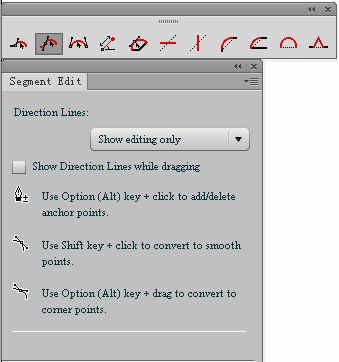
Xtream Path 2新功能
1、吹风效果:Blowing Effect将风吹应用于所选对象(路径或文本或其组),以创建变形效果。你可以用这种效果表达超速,融化和剃须。

2、智能舍入效果/过滤器:
可以通过Spin(步进器)或上/下箭头键选择输入增量值。它可以对圆角调整进行微小控制。
Smart Rounding可以通过一次点击即刻圆角。如果将智能舍入效果应用于文本,就好像您有一组新的字体。你原来的! 你不需要创建轮廓!!
Smart Rounding可以单独设置凸角和凹角,也可以设置最大长度。(有“沿凹面角度的最大长度”和“沿凸角的最大长度”的设置。)此外,即使有大量文本,它也可以在眨眼间作为批处理进行处理。智能舍入是圆润文本角落的最佳工具。
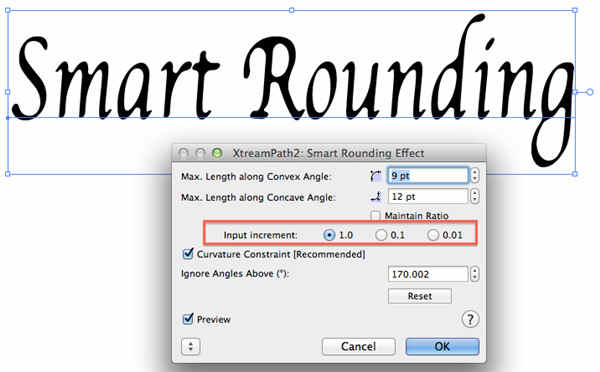
3、动态壁纸(水晶图案):
动态壁纸用指定区域填充所选艺术作品的副本。Xtream Path 2面板根据国际晶体学联合会(IUC)标准提供17种不同的壁纸图案。壁纸中的单位可以转移到Illustrator的“图案编辑模式”并保存在“样本”面板中。
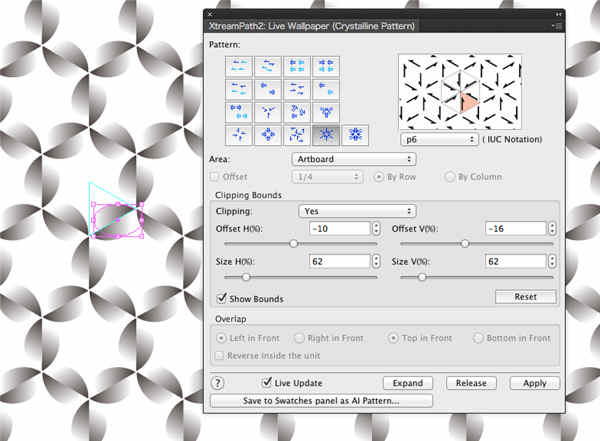
4、实时模糊路径:
实时模糊路径模糊所选对象的边缘以融入背景。可以从填充区域控制模糊区域的位置和方向。
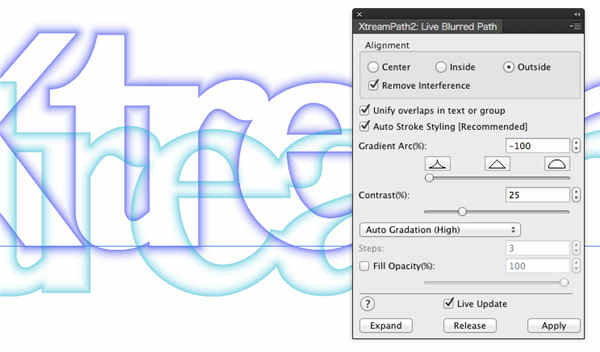
5、实时旋转镜像:
实时旋转镜像会切断指定所选对象的区域,并复制像镜像一样。它还可以包括基于旋转轴的反射对称性。
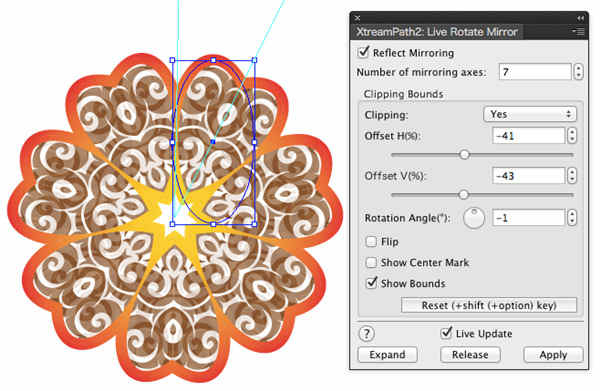
人气软件





























